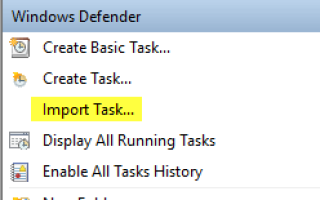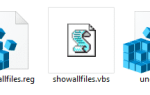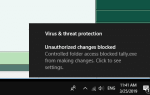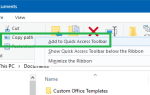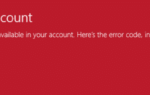Встроенная запланированная задача Защитника Windows с именем «Сканирование по расписанию Защитника Windows» или MpIdleTask (если вы обновились с Windows 7) запускается с помощью автоматического обслуживания, когда система находится в режиме ожидания. Если вы удалили эту задачу по ошибке, в этом посте рассказывается, как вернуть ее обратно в Windows 10. Используйте любой из следующих способов.
Восстановление проверки по расписанию Защитника Windows из файла XML
Загрузите Windows_Defender_Scheduled_Scan.zip, разархивируйте и распакуйте файл XML на рабочий стол.
Откройте планировщик задач и перейдите в эту папку:
Библиотека планировщика заданий> Microsoft> Защитник Windows
Нажмите Импортировать задачу…
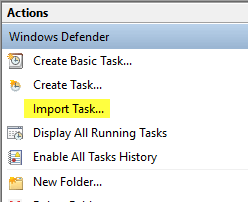
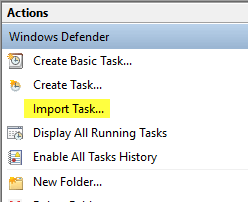
Найдите и выберите файл Защитника Windows по расписанию, сохраненный на рабочем столе.
Нажмите кнопку ОК, когда появится диалоговое окно «Создать задачу».
Это восстанавливает задачу проверки по расписанию Защитника Windows в планировщике задач.
Содержимое задачи Защитника Windows (XML-файл «Проверка по расписанию Защитника Windows»)
Periodic scan task.
\Microsoft\Windows\Windows Defender\Windows Defender Scheduled Scan
S-1-5-18
HighestAvailable
IgnoreNew
true
false
true
true
false
PT10M
PT1H
true
false
true
true
false
false
false
true
P1D
P7D
false
false
PT72H
7
%ProgramFiles%\Windows Defender\MpCmdRun.exe
Scan -ScheduleJob
Восстановление MpIdleTask из XML-файла
Задача называется MpIdleTask в более ранних версиях Windows, и то же имя задачи используется после обновления до Windows 10. Оба метода работают нормально, но этот использует другой аргумент командной строки.
Скачайте MpIdleTask.zip, разархивируйте и распакуйте файл XML на рабочий стол.
(Обратите внимание, что путь к Программным файлам установлен в C: \ в файле XML. Если Windows установлена на другом диске в вашей системе, отредактируйте файл XML с помощью Блокнота и измените путь к Программному файлу или букву диска соответственно.)
Откройте планировщик задач и перейдите в эту папку:
Библиотека планировщика заданий> Microsoft> Защитник Windows
Нажмите Импортировать задачу…
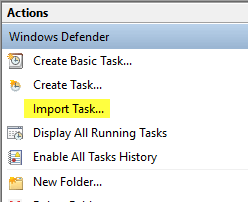
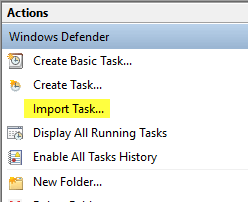
Найдите и выберите файл MpIdle.xml, сохраненный на рабочем столе.
Нажмите кнопку ОК, когда появится диалоговое окно «Создать задачу».
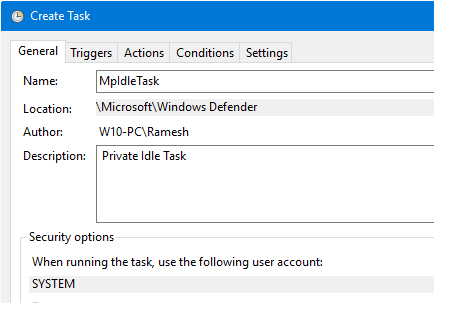
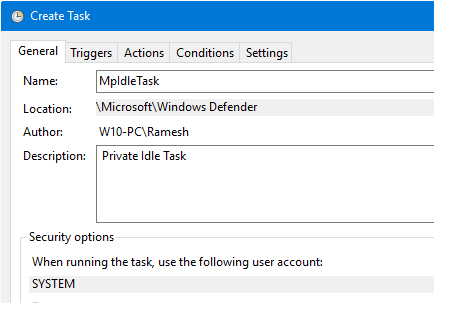
Это добавляет задачу MpIdle в планировщик задач.
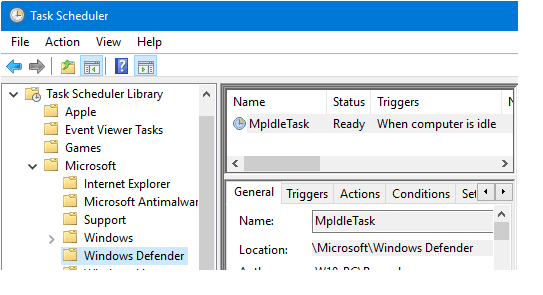
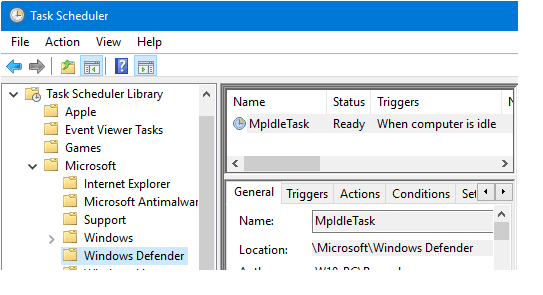
Содержимое задачи Защитника Windows (XML-файл MpIdleTask)
Private Idle Task
\Microsoft\Windows Defender\MpIdleTask
true
S-1-5-18
HighestAvailable
IgnoreNew
true
true
true
false
false
PT1M
PT0S
true
true
true
true
true
true
false
true
false
PT72H
7
c:\program files\windows defender\MpCmdRun.exe
-IdleTask -TaskName MpIdleTask
Надеюсь это поможет!